iPhoneからRedmiスマートフォンに乗り換えると、音楽の転送が面倒になることがよくあります。iOS iOS Androidシステムの違いにより、コピー&ペーストだけで音楽の転送を完了することができません。しかし、ご安心ください。Apple Musicから曲を移行する場合でも、ローカルにダウンロードした音楽ファイルを転送する場合でも、実現可能な方法は複数あります。
以下では、iPhone から Redmi に音楽を簡単に転送できるようにするための一般的な方法をいくつか紹介し、詳細な手順を説明します。
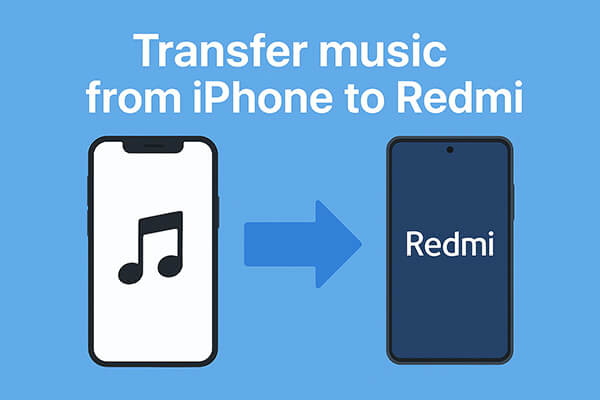
大量の音楽ファイルをRedmiに一括で迅速かつ安全に転送したい場合は、 Coolmuster Mobile Transfer (スマホデータ移行)が最適です。iOS iOS Android間のクロスプラットフォーム転送をサポートする、プロフェッショナルな携帯データ転送ソフトウェアです。音楽だけでなく、連絡先、動画、写真、SMSなどのデータも転送できます。操作は直感的で、わずか数ステップで完了します。
モバイル転送のハイライト:
ワンクリックでiPhoneからRedmiに音楽を転送するにはどうすればいいですか?以下の手順に従ってください。
01パソコンにMobile Transferをダウンロードしてインストールします。iPhoneとRedmiをそれぞれデータケーブルで接続します。画面の指示に従って、両方のデバイスがソフトウェアに認識されていることを確認します。
02 RedmiとiPhoneが正常に接続されると、図のようなインターフェースが表示されます。iPhoneが「ソース」デバイスとして設定されていることを確認してください。設定されていない場合は、「反転」ボタンをクリックして位置を入れ替えてください。

03 「音楽」オプションを選択し、「コピーを開始」をクリックします。転送が完了するまでお待ちください。音楽は自動的にRedmiで利用できるようになります。

ビデオガイド
利点:高速、安全、バッチ転送をサポート、ほとんどの iPhone および Redmi モデルで動作します。
短所:コンピューターと USB ケーブルが必要です。
iPhoneからRedmiに音楽を転送するもう一つの効果的な方法は、Googleドライブを使うことです。Googleドライブは、プラットフォームを問わず利用できるクラウドストレージサービスです。この方法はパソコンを必要とせず、いつでもどこでも音楽ファイルにアクセスしたいユーザーに特に便利です。まず音楽ファイルをGoogleドライブにアップロードし、Redmiで同じGoogleアカウントにログインしてダウンロードするだけです。
Google ドライブを使用して iPhone から Redmi に音楽を移動する方法は次のとおりです。
ステップ1. iPhoneでGoogleドライブアプリを開きます。インストールされていない場合は、App Storeからダウンロードし、Googleアカウントでサインインしてください。
ステップ 2. 画面の右下にある「+」(追加) ボタンをタップします。
ステップ 3. オプションから「アップロード」を選択し、iPhone に保存されている音楽ファイルを参照します。

ステップ4. 転送したい曲を選択し、Googleドライブへのアップロードが完了するまでお待ちください。アップロード時間はファイルサイズとインターネット接続速度によって異なります。
ステップ 5. Redmi フォンで Google ドライブ アプリを開き、iPhone で使用したのと同じ Google アカウントでログインします。
ステップ 6. ドライブを参照して、アップロードした音楽ファイルを見つけます。
ステップ 7. 各ファイルをタップし、「ダウンロード」を選択して Redmi デバイスのローカル ストレージに保存します。
利点:ケーブルやコンピューターが不要で、さまざまなデバイスからアクセスできます。
短所:インターネット速度に依存し、無料ストレージが限られている (デフォルトで 15 GB)、大規模な音楽ライブラリの場合は速度が遅くなります。
ワイヤレスソリューションを好むユーザーにとって、Send AnywhereはiPhoneからRedmiへ音楽を素早く転送できる優れたツールです。クラウドストレージとは異なり、このアプリは6桁のコードまたはQRコードを使ってデバイス間で直接ファイルを転送するため、プロセスが迅速かつ簡単です。特に、コンピューターを使いたくない場合や、たまにしか音楽を転送したくない場合に便利です。
Send Anywhere を使用して iPhone から Redmi に音楽をコピーする方法は次のとおりです。
ステップ1. iPhoneとRedmiデバイスの両方にSend Anywhereアプリをインストールします。iPhoneの場合はApp Store、Redmiの場合はGoogle Playストアからダウンロードできます。
ステップ 2. iPhone でアプリを開き、音楽ファイルへのアクセスなど、必要な権限を付与します。
ステップ 3. アプリ内で iPhone のライブラリを参照し、転送する音楽ファイルを選択します。
ステップ4. ファイルを選択したら、「送信」ボタンをタップします。アプリは6桁のコードと、転送用のQRコードオプションを生成します。
ステップ5. RedmiデバイスでSend Anywhereアプリを開き、「受信」オプションをタップします。
ステップ 6. iPhone に表示される 6 桁のコードを入力するか、Redmi で QR コードを直接スキャンします。
ステップ 7. 転送リクエストを承認すると、選択した音楽ファイルがダウンロードされ、Redmi デバイスに保存されます。

利点:便利なワイヤレス転送、小規模または中規模のファイルの高速転送、コンピューターは不要。
短所:転送中は両方のデバイスがオンラインになっている必要があり、非常に大きなファイルの転送には時間がかかる場合があります。
iPhoneからRedmiに音楽を数ファイルだけ転送する必要がある場合、メールを使うのが最も簡単な方法の一つです。ほとんどのスマートフォンユーザーは既にメールアカウントを持っているので、この方法では追加のアプリやツールは必要ありません。ただし、メールサービスには通常、添付ファイルのサイズ制限(約20~25MB)があるため、この方法は限られた数の曲を転送する場合にのみ適しています。
iPhone から Redmi に電子メールで音楽を送信する方法は次のとおりです。
ステップ 1. iPhone でメール アプリ、または Gmail や Outlook などの別のメール クライアントを開きます。
ステップ 2. 新しいメールを作成するオプションをタップし、受信者フィールドに自分のメール アドレスを入力します。
ステップ 3.「添付ファイル」アイコンをタップし、iPhone のストレージから送信する音楽ファイルを選択します。
ステップ 4. ファイルを添付したら、「送信」をタップしてメールを自分宛に送信します。
ステップ 5. Redmi デバイスで、iPhone で使用したのと同じメール アカウントを開きます。
ステップ 6. 送信したメールを見つけて開きます。
ステップ 7. 添付された音楽ファイルを Redmi フォンに直接ダウンロードし、ローカル ストレージまたは音楽フォルダーに保存します。

利点:非常に簡単で、追加のアプリは必要なく、インターネットにアクセスできればどこでも動作します。
短所:メールごとにファイル サイズ制限があり、音楽ライブラリ全体を転送するには適していません。
Q1. Bluetooth経由でiPhoneからRedmiに音楽を転送できますか?
いいえ、できません。iPhone の Bluetooth は、ヘッドフォンやスピーカーなどの周辺機器への接続のみをサポートしており、 Androidデバイスへの直接の音楽転送はできません。
Q2. iTunesを使ってRedmiに音楽を転送できますか?
直接はできません。iTunesはiPhoneとコンピュータ間で音楽を同期するために設計されており、 Androidデバイスとは同期できません。RedmiでiTunesの音楽を使用するには、まずiTunesからコンピュータに音楽をエクスポートし、その後、ファイルを手動でRedmiデバイスにコピーする必要があります。
Q3. iPhoneからRedmiに音楽を転送するにはどのくらい時間がかかりますか?
転送時間は、選択した方法、曲数、ファイルサイズによって異なります。Coolmuster Coolmuster Mobile Transferを使用すると通常は最も高速ですが、Google Driveなどのクラウドベースのオプションはアップロードとダウンロードに時間がかかるため、時間がかかる場合があります。
結論として、iPhoneからRedmiへ音楽を転送する方法は、ニーズに応じて複数あります。曲が数曲だけであれば、メールやGoogleドライブで十分かもしれません。ワイヤレス転送なら、Send Anywhereが最適です。しかし、高速で安全、そして完全な転送ソリューションをお求めなら、 Coolmuster Mobile Transfer (スマホデータ移行)最も信頼できる方法です。数回クリックするだけで、音楽ライブラリ全体やその他のデータをiPhoneからRedmiへ簡単に転送できます。
関連記事:
RedmiからiPhoneに音楽を数分で転送する4つの簡単な方法
iPhoneからAndroidにファイルを転送する7つの方法





